Nosso agente Unity da New Relic monitora seu aplicativo móvel Unity e fornece insights profundos sobre o desempenho, os erros e a experiência do usuário do seu aplicativo. Depois de instalar e configurar o agente Unity, você será capaz de:
- Capture C# and Native C++ errors: Identifique e corrija problemas rapidamente.
- Track network requests: Veja como seu aplicativo interage com o backend.
- Use distributed tracing: Analise as exceções tratadas e encontre a causa raiz.
- Create custom events and metrics: Entenda como seu usuário interage com seu aplicativo.

one.newrelic.com > All capabilities > Mobile > (select an app) > Summary: visualize dados do Unity, rastreie solicitações e erros HTTP e monitor o desempenho do seu aplicativo ao longo do tempo.
(Recomendado) Instalação guiada
Para instalar o agente Unity, siga nossa instalação guiada, localizada diretamente na interface.
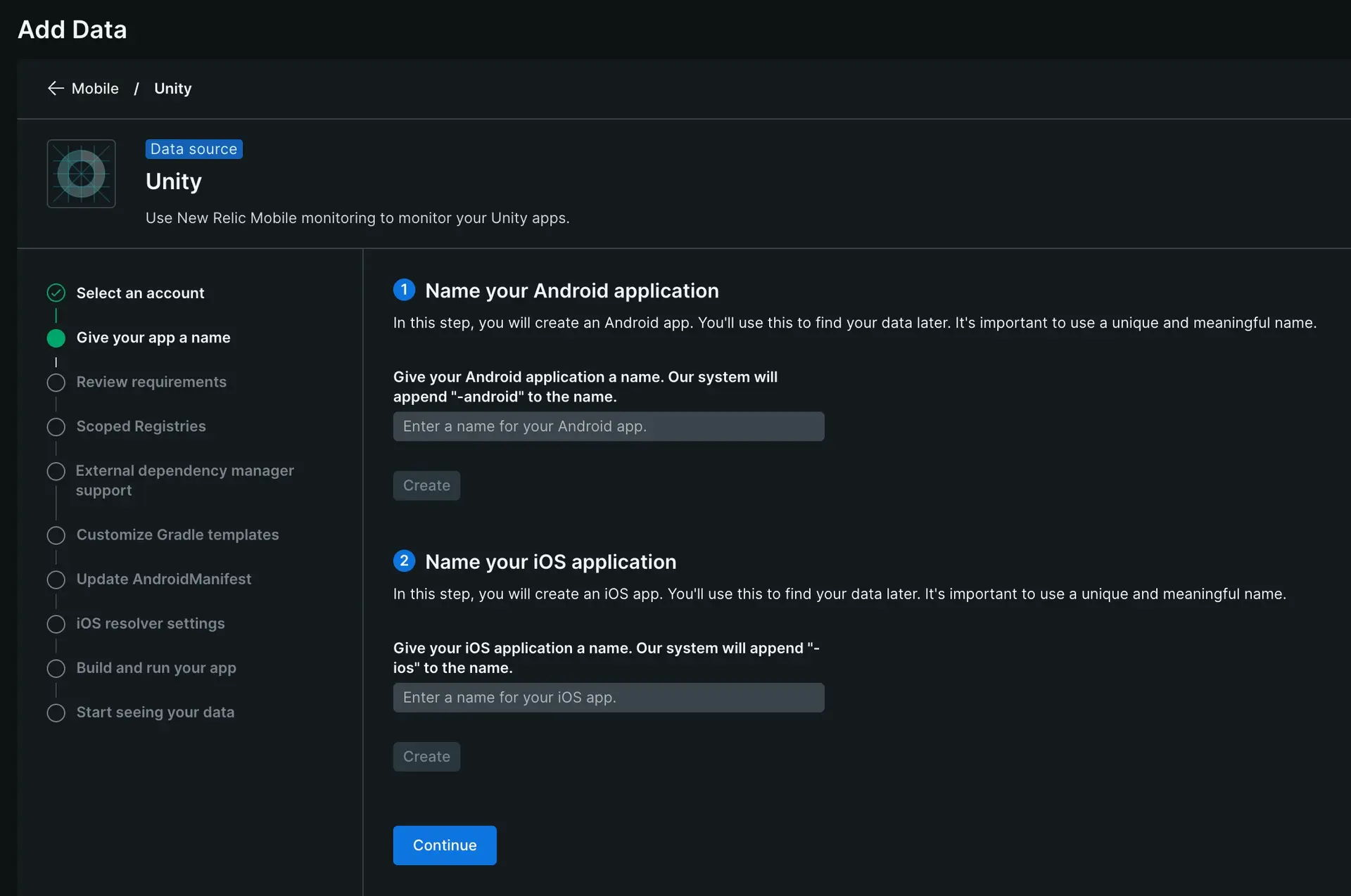
Instalação manual
Se precisar instalar o agente manualmente, siga estas etapas:
Revise os requisitos
Antes de instalar o agente Unity, certifique-se de que seu aplicativo Unity atenda a estes requisitos de versão:
Para aplicativos nativos do Android:
- API Android 24 ou superior
- Veja os requisitos nativos do Android
Para aplicativos nativos do iOS:
Adicione o agente Unity ao seu projeto
No gerenciador de pacote Unity, adicione o seguinte URL do GitHub:
https://github.com/newrelic/newrelic-unity-agent.git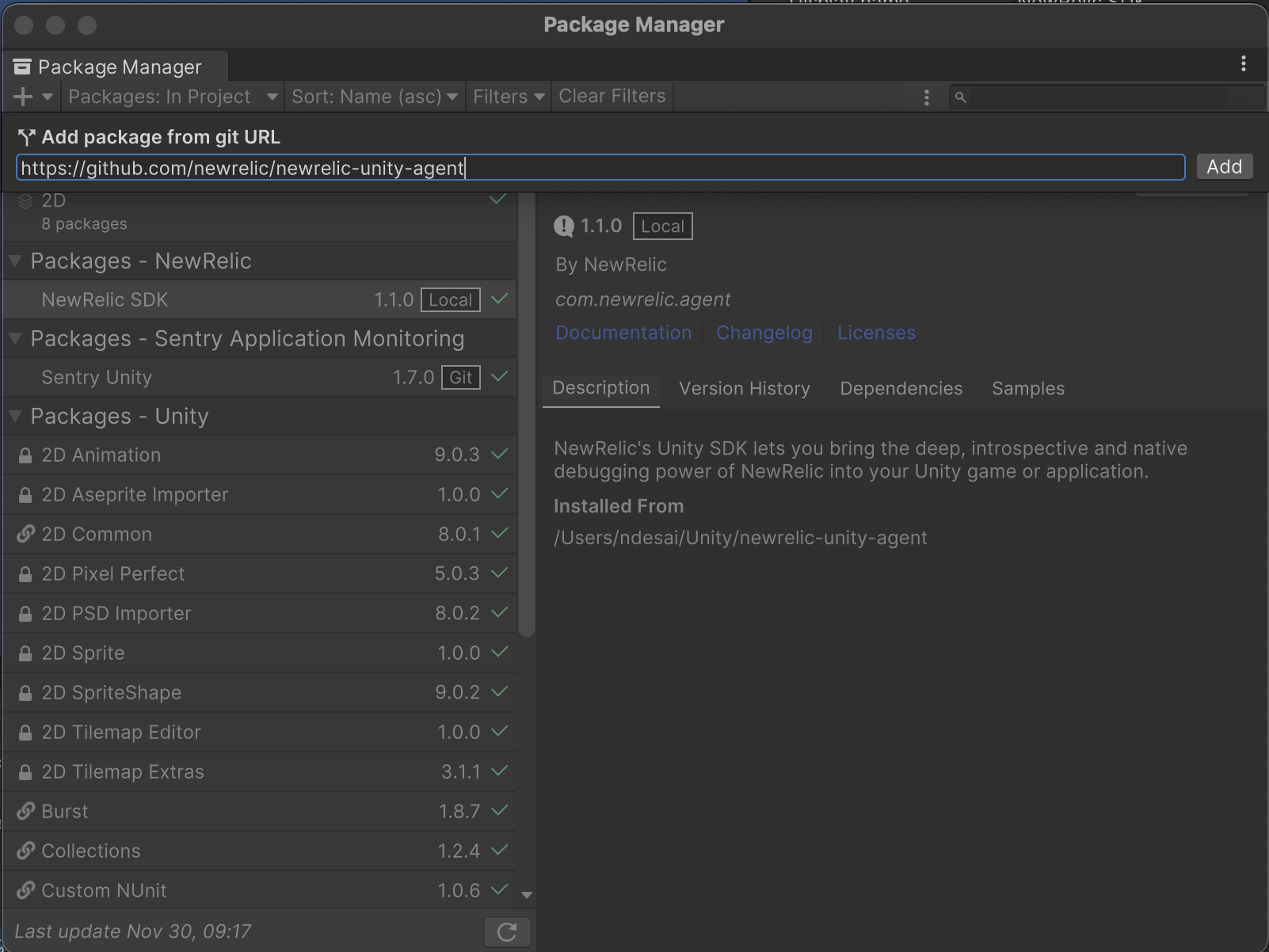
Adicionar token(s) de aplicativo
Para permitir que o New Relic autentique os dados do seu aplicativo Unity, siga estas etapas:
Obtenha seu token de aplicativo da New Relic:
- Vá para one.newrelic.com, clique em Integrations & Agents e depois clique em Mobile.
- Selecione seu aplicativo Unity.
- Vá para Settings > Application e copie o Application token exibido.
Adicione o token ao seu projeto Unity:
Abra seu IDE Unity.
Vá para Tools > New Relic > Getting Started para abrir a janela do editor.
Cole o token de aplicativo apropriado no campo correspondente para cada plataforma compatível com seu aplicativo:
- Android: cole o token do Android no campo "Android App Token".
- iOS: cole o token do iOS no campo "iOS App Token".
Se seu aplicativo for executado em Android e iOS, forneça um token separado para cada plataforma. Não use o mesmo token para ambos.

(Somente Android) Configure seu aplicativo Android
Para configurar seu aplicativo Android, você precisa personalizar seus modelos Gradle. Se você estiver usando o Unity 2019 ou posterior, siga as etapas abaixo.
Nas configurações de compilação do Gradle, você precisará incluir a URL do repositório Maven do New Relic. Para fazer isso, abra seu arquivo
mainTemplate.gradle, que geralmente está localizado na pastaAssets/Plugins/Android. Adicione o seguinte trecho:allprojects {buildscript {repositories {ARTIFACTORY_REPOSITORYgoogle()jcenter()mavenCentral()}}}No seu arquivo
baseProjectTemplate.gradle(geralmente localizado na pasta Android do seu projeto Unit), adicione o New Relicclasspathno nível do projeto:dependencies {// If you are changing the Android Gradle Plugin version,// make sure it is compatible with the Gradle version preinstalled with Unity.// See which Gradle version is preinstalled with Unity here:// https://docs.unity3d.com/Manual/android-gradle-overview.html// See the official Gradle and Android Gradle Plugin compatibility table here:// https://developer.android.com/studio/releases/gradle-plugin#updating-gradle// To specify a custom Gradle version in Unity, go to "Preferences > External Tools",// uncheck "Gradle Installed with Unity (recommended)",// and specify a path to a custom Gradle version.classpath 'com.newrelic.agent.android:agent-gradle-plugin:7.2.0'BUILD_SCRIPT_DEPS}Se estiver usando uma versão mais antiga do Unity que requer Gradle 7.0 ou inferior, você precisará usar uma dependência de classpath específica para garantir a compatibilidade:
dependencies {// If you are changing the Android Gradle Plugin version,// make sure it is compatible with the Gradle version preinstalled with Unity.// See which Gradle version is preinstalled with Unity here:// https://docs.unity3d.com/Manual/android-gradle-overview.html// See official Gradle and Android Gradle Plugin compatibility table here:// https://developer.android.com/studio/releases/gradle-plugin#updating-gradle// To specify a custom Gradle version in Unity, go to "Preferences > External Tools",// uncheck "Gradle Installed with Unity (recommended)",// and specify a path to a custom Gradle version.classpath 'com.newrelic.agent.android:agent-gradle-plugin:6.11.0'BUILD_SCRIPT_DEPS}Se o seu projeto estiver usando plug-in DSL, faça as seguintes alterações (e pule a etapa 3):
Em android/app/build.gradle:
plugins {id "com.android.application"id "kotlin-android"id "com.newrelic.agent.android" version "7.5.1" //<-- include this}No seu arquivo
launcherTemplate.gradle(geralmente localizado na pasta Android do seu projeto Unity), aplique o plug-innewrelicna parte superior do seu arquivolauncherTemplate.gradle:apply plugin: "com.android.application"apply plugin: 'newrelic' // <-- add this
(somente iOS) Gerenciar dependência
Para iOS, verifique as configurações do Gerenciador de Dependência Externa:
No seu IDE Unity, vá para Assets e abra o External Dependency Manager.
Clique em iOS Resolver.
Na seção Configuração do Podfile, verifique estas configurações:
- Add use_frameworks! to Podfile está desabilitado
- Always add the main target to Podfile está ativado

Se você não estiver usando o Podfile para gerenciamento de dependências do iOS, siga estas etapas:
Baixe e descompacte o SDK New Relic XCFramework (agente iOS). Você pode obter o agente iOS mais recente em nossas notas de versão do agente iOS.
Adicione o New Relic XCFramework ao seu projeto Xcode:
- Descompacte o download do SDK.
- No Finder, arraste a pasta
NewRelicAgent.xcframeworkpara o projeto Xcode, colocando-a no painel da estrutura de destino. - Na coluna Embed , clique em Embed & Sign.
E pronto! Você deverá começar a ver os dados no New Relic em 5 minutos.
Personalize a instrumentação do agente
Precisa customizar sua instrumentação de agente? Nossos métodos públicos de API do SDK móvel permitem coletar dados personalizados, definir configurações padrão e muito mais.
As personalizações a seguir estão disponíveis para o agente Unity.
Se você quiser... | Use este método |
|---|---|
Registre trilhas para rastrear a atividade do aplicativo que pode ser útil para a resolução de problemas de travamento. | |
Acompanhe um método como uma interação. | |
Registro métrico personalizado. | |
Registre uma exceção. | |
Grave atributo personalizado e evento. | Existem diversas formas de reportar atributo personalizado e evento: |
Rastreie solicitações e falhas de rede personalizadas. | |
Desligue o agente. | |
Execute um relatório de falha de teste. |
Monitor erros de C#
Na interface do New Relic, você pode visualizar seus erros C# fatais e não fatais e exceções tratadas, incluindo detalhes como trilha de evento, atributo e rastreamento de pilha para cada erro registrado.
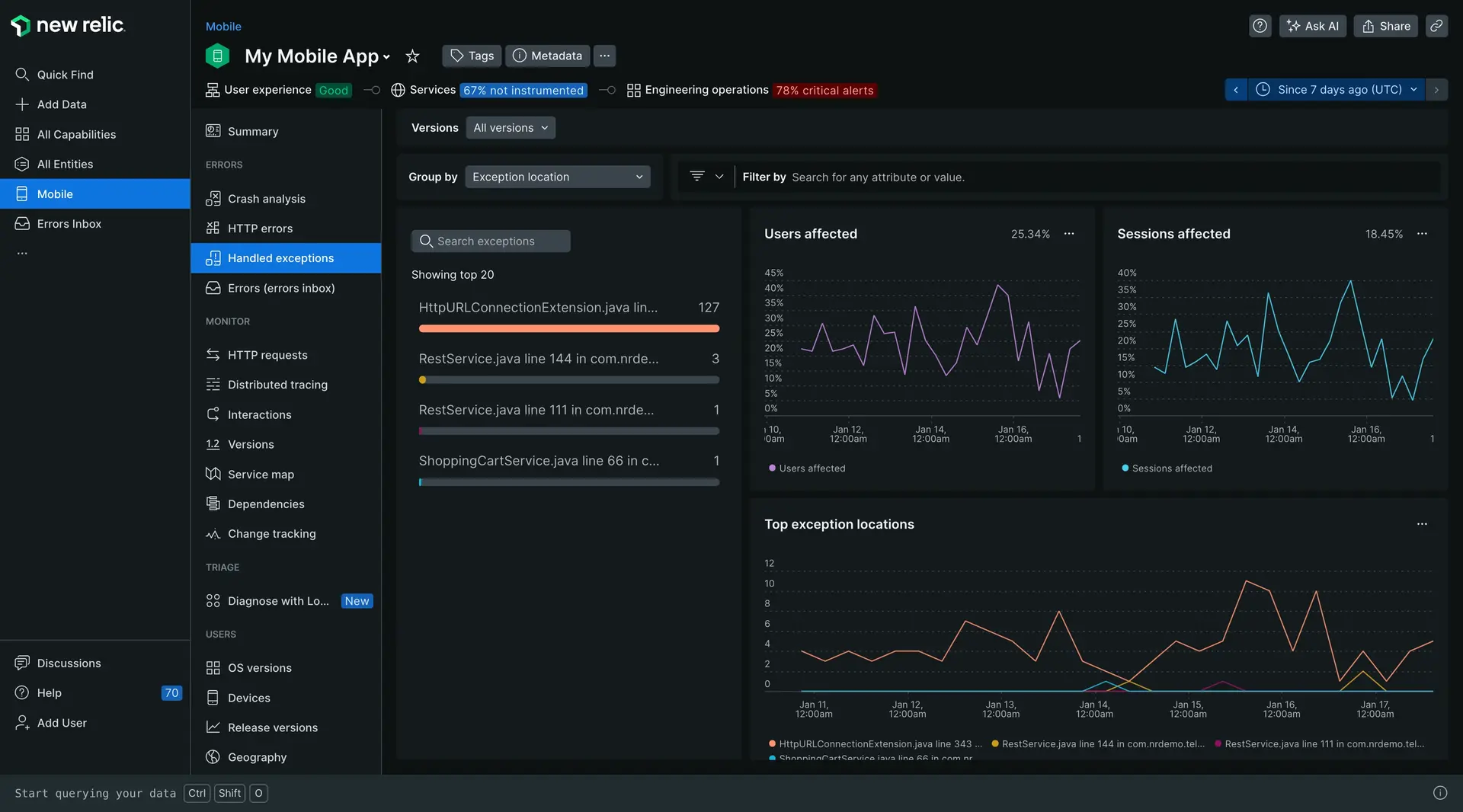
Para visualizar seus erros:
- Vá para one.newrelic.com > All capabilities > Mobile.
- Selecione seu aplicativo Unity.
- Clique em Exceptions > Handled exceptions.
Você também pode criar um dashboard para esses erros usando esta consulta:
SELECT * FROM MobileHandledException SINCE 24 hours agoConsultar dados log
O New Relic armazena seu log do Unity como evento personalizado. Você pode consultar esses logs e construir um painel para eles usando esta consulta NRQL:
SELECT * FROM `Mobile Unity Logs` SINCE 30 MINUTES AGOPara obter mais informações sobre consulta NRQL, consulte Introdução ao NRQL.